Está instalando Windows en una unidad SSD y de repente ve el mensaje de error "Tabla de particiones no válida". O puede encontrar este error al azar mientras usa su dispositivo. Pero, ¿cuál es el motivo de su exhibición y cómo se deshace de él?
Exploremos el problema de la "tabla de particiones no válida" en detalle y verifiquemos las mejores soluciones. Verificar Las mejores formas de corregir los errores de Windows Update en Windows 11.

¿Qué es una tabla de particiones y por qué hace que se muestre el error?
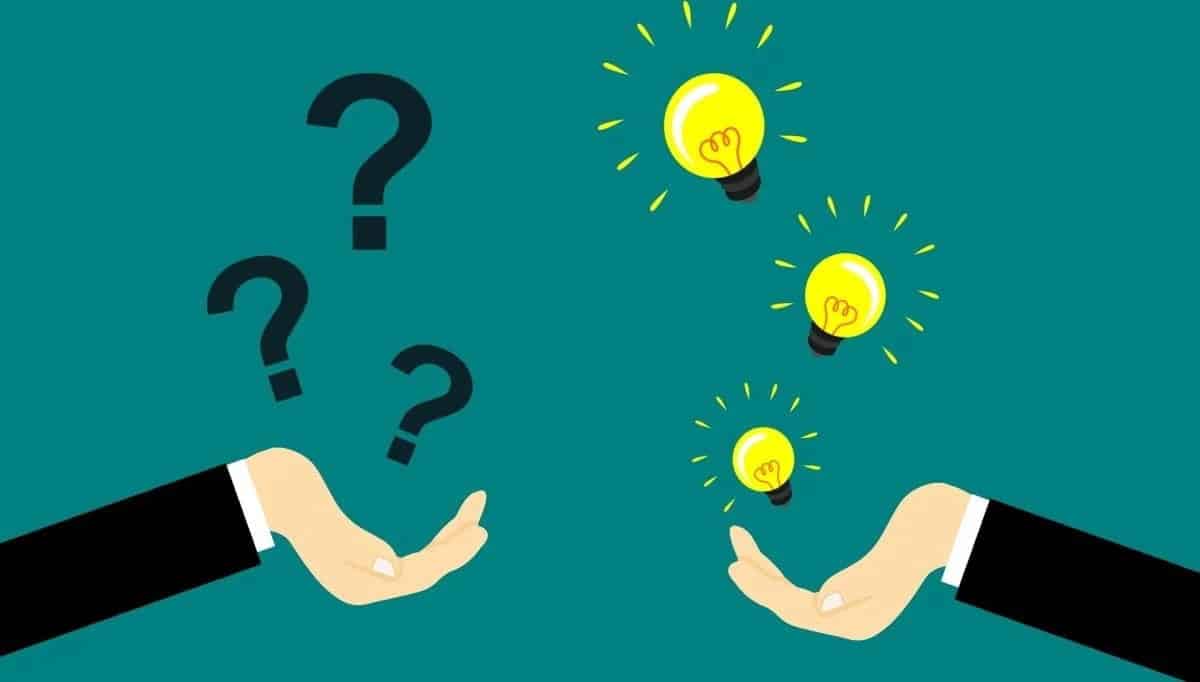
El disco duro de una computadora contiene varias particiones. Una tabla de particiones es una tabla especial dividida en particiones que facilita la administración de los datos de su computadora.
Una vez que la tabla de particiones encuentre algún problema inesperado, verá inmediatamente el error "Tabla de particiones no válida". Estas son las razones de este problema:
- La tabla de particiones está dañada y el disco duro tiene sectores defectuosos.
- Secuencia de arranque incorrecta.
- La versión del BIOS está desactualizada.
- Más de una sección está marcada como activa.
- Hay algunos problemas con la configuración del sistema.
Ahora veamos las soluciones a este problema.
1. Repare la tabla de particiones dañada con la herramienta Verificar disco
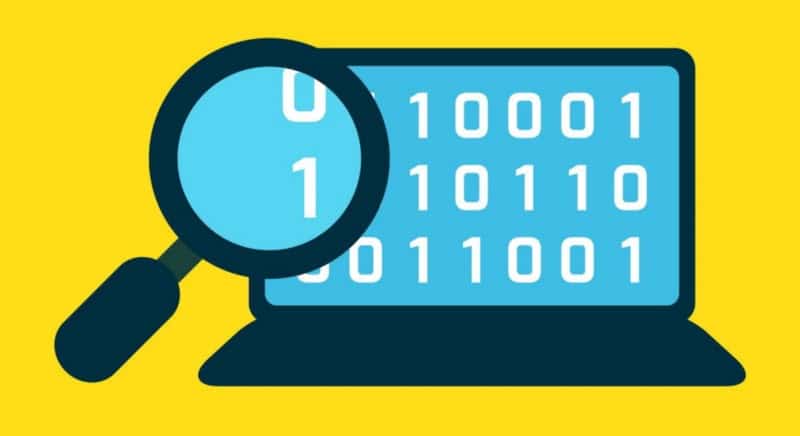
Si la tabla de particiones está dañada, la mejor solución es realizar una comprobación del disco (CHKDSK). Esta herramienta incorporada escaneará a fondo su disco duro, verificará la tabla de particiones, solucionará cualquier problema y optimizará los sectores defectuosos.
Estos son los pasos para realizar una verificación de disco:
- Haga clic en Win + R Para abrir el cuadro de diálogo Ejecutar.
- Tipo CMD Y presione Ctrl + Shift + Enter Para abrir un símbolo del sistema con privilegios de administrador.
- Escriba el siguiente comando y presione Participar Para ejecutar una comprobación de disco:
chkdsk C: /f
Sin embargo, si Windows (SO) está instalado en una unidad diferente, reemplace C: en el comando y use la letra de unidad correcta. Por ejemplo, use E: si aquí es donde está instalado Windows. Desde allí, reinicie su dispositivo cuando se complete el escaneo.
Si el problema persiste, intente buscar otros sectores defectuosos en el disco y vea si eso ayuda. Así es como puedes hacer eso:
- Abra el símbolo del sistema de acuerdo con los pasos anteriores.
- Escribe el siguiente comando y presiona Enter:
chkdsk C: /r
Espere a que se complete el escaneo y luego reinicie su computadora.
2. Restablecer la secuencia de arranque

La secuencia de arranque juega un papel importante cuando enciende su computadora. Básicamente proporciona un conjunto de procesos que realiza su computadora cuando la enciende.
Ahora, si la secuencia de inicio es incorrecta, es posible que su dispositivo tenga problemas cuando se inicia. En la mayoría de los casos, esto conducirá a muchos problemas como el error "Tabla de particiones no válida". Por lo tanto, restablecer la secuencia de inicio puede ayudar a resolver el problema en cuestión.
Estos son los pasos para restablecer la secuencia de arranque:
- Reinicie su dispositivo.
- Presione la tecla del BIOS asignada. normalmente una llave F2 O F12 Para la mayoría de los dispositivos Windows.
- Una vez en el menú del BIOS, vaya a la pestaña Arranque.
- Desplácese hacia abajo hasta la sección . Prioridad de arranque. Debería ver las opciones para Primer dispositivo de arranque y Segundo dispositivo de arranque.
- Ahora, asegúrese de que la opción de disco duro aparezca como el primer dispositivo de arranque. De lo contrario, use las teclas de flecha y las teclas de función relacionadas (que generalmente aparecen en la parte inferior de la pantalla) para configurar el disco duro como el primer dispositivo de arranque.
Finalmente, desplácese a la pestaña Exit Y presione Participar. Esto debería restablecer la secuencia de arranque y eliminar el error "Tabla de particiones no válida". Verificar Cómo acceder al BIOS en PC con Windows 8/10.
3. Actualizar BIOS

Puede estar experimentando este problema porque el BIOS está desactualizado. De hecho, este error suele aparecer si está instalando Windows en una unidad SSD cuando el BIOS no está actualizado.
En este caso, una actualización del BIOS puede ayudar a solucionar el problema. Sin embargo, la actualización del BIOS varía según el modelo de hardware. Entonces, si está utilizando un dispositivo Lenovo, HP, Dell, Asus o MSI, aquí le mostramos cómo actualizar el BIOS:
- Cómo actualizar el BIOS en dispositivo lenovo.
- Cómo actualizar el BIOS en dispositivo hp.
- Cómo actualizar el BIOS en dispositivo Dell.
- Cómo actualizar el BIOS en Dispositivo Asus.
- Cómo actualizar el BIOS en dispositivo MSI.
4. Desactiva otras particiones usando Diskpart
Su dispositivo solo funcionará correctamente si una partición está marcada como "activa". Esta configuración garantiza que su dispositivo solo se inicie desde la única partición que seleccionó.
Sin embargo, es probable que se encuentre con el problema de la "tabla de particiones no válida" si dos o más particiones están marcadas como "activas". En este caso particular, su dispositivo tiene problemas para elegir una partición desde la que arrancar.
Ahora, aquí le mostramos cómo desactivar las otras secciones para resolver este problema:
- Haga clic en Win + R Para abrir el cuadro de diálogo Ejecutar.
- Tipo CMD Y presione Ctrl + Shift + Enter Para abrir un símbolo del sistema con privilegios de administrador.
- Tipo diskpart Y presione Participar para ejecutar Diskpart.
- A continuación, escriba lista de discos Y presione Participar Muestra la lista de unidades en su dispositivo. Debería ver opciones como Disco 0, Disco 1 y más.
- Ahora, seleccione el nombre del disco que contiene Windows. Por ejemplo, si el disco es 0, escriba el siguiente comando y presione Enter.
Select Disk 0
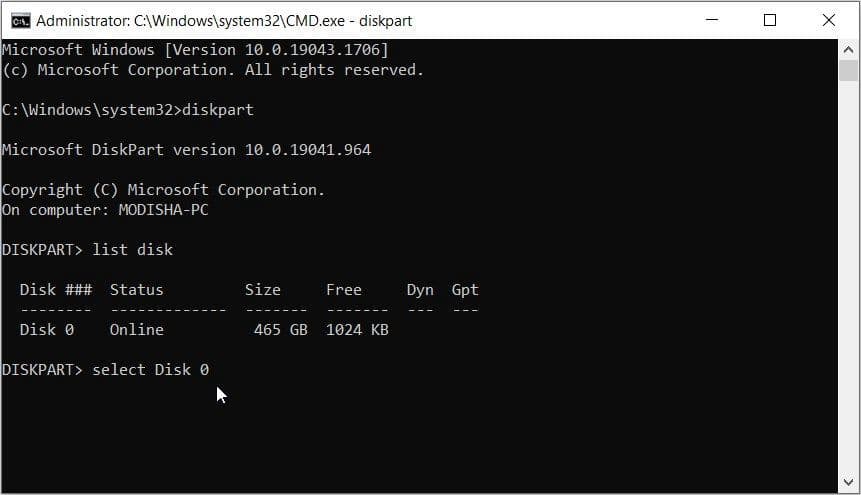
A continuación, debe ver la lista de particiones. Para hacer esto, escriba el siguiente comando y presione Entrar.
select partition
Debería ver diferentes secciones denominadas Sección 1, Parte 2 y más. La partición que contiene su Windows debe marcarse como la partición principal.
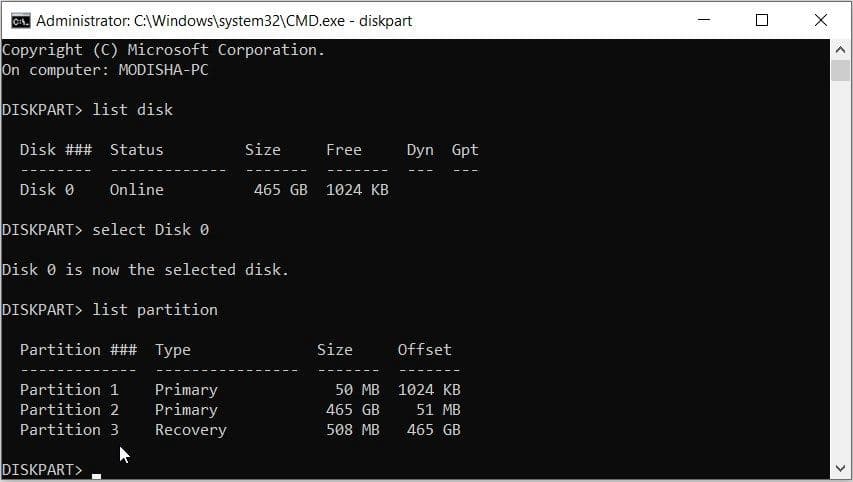
Si algunas otras secciones están marcadas como "primarias", aquí se explica cómo desactivarlas:
- Para seleccionar la partición 2, escriba el siguiente comando y presione Enter.
select partition 2
- Finalmente, escriba el siguiente comando y presione Participar Para desactivar la sección.
inactive
Para restaurar la configuración predeterminada, seleccione la sección correspondiente y escriba lector activo , entonces presione Participar. Verificar Cómo arrancar en modo UEFI directamente desde Windows 10.
5. Restaura tu dispositivo a un estado anterior
En algunos casos, es posible que haya cometido errores al configurar los ajustes del sistema de Windows. En este caso, esto podría haber causado que apareciera el error "Tabla de particiones no válida".
Por lo tanto, restaurar su dispositivo a su estado anterior puede ayudarlo. Además de eso, esto también puede solucionar cualquier otro problema del sistema que esté experimentando actualmente.
Ahora, aquí le mostramos cómo restaurar su dispositivo a su estado anterior:
- Tipo Restaurar en la barra de búsqueda del menú Inicio y seleccione la mejor coincidencia.
- Ir a la pestaña proteccion del sistema Luego presione el botón Restaurar sistema. Presione siguiente para continuar.
- Elija el último punto de restauración de la lista y haga clic en Siguiente para continuar. Siga los pasos en pantalla para finalizar el proceso.
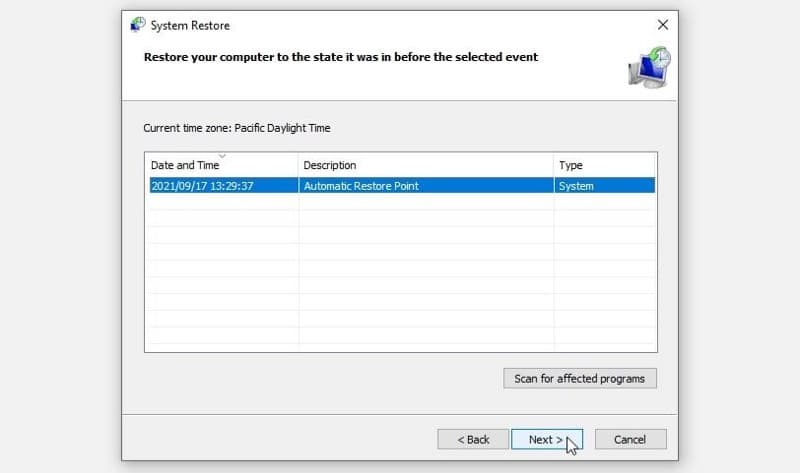
Solucione fácilmente el error de la tabla de particiones no válida
El error "Tabla de particiones no válida" es muy molesto, pero puede resolverlo fácilmente. Si alguna vez encuentra este problema, pruebe las soluciones que cubrimos.
Y si este error provoca la pérdida de datos, no hay necesidad de preocuparse. Hay diferentes métodos que puede aplicar Para recuperar tus datos perdidos.







